Jak pozwolić innym uruchomić programy jako administrator bez znaczenia hasła administracyjnego
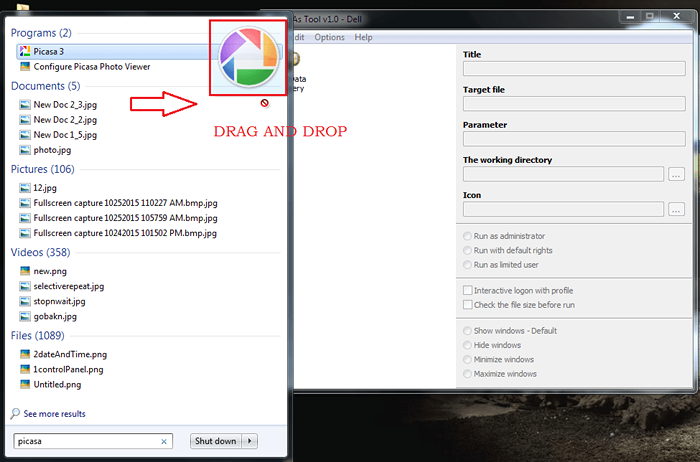
- 2849
- 74
- Igor Madej
Jak pozwolić innym użytkownikom na komputerze na uruchamianie programów i sofwatre z uprawnieniami administratora bez udostępniania z nimi hasła administratora: - Więc twój komputer jest udostępniony przez wielu znajomych i być może twoje rodzeństwo. Zawsze możesz wybrać tworzenie wielu kont użytkowników i dać im po jednym, z ograniczonymi funkcjami. Ale na pewno nie chcesz udostępniać hasła administratora żadnym z nich. Pojawia się pytanie! Co zrobić, jeśli chcesz pozwolić im korzystać z jednego z programów, do których można uzyskać dostęp tylko z konta administratora? Cóż, istnieje rozwiązanie. Co jeśli powiem, że możesz zezwolić innym kontom użytkowników na korzystanie z programów, które dajesz im zgodę na dostęp, nie podając im hasła administratora? Brzmi nieźle? Cóż, czytaj dalej. Tutaj korzystam z bezpłatnego narzędzia o nazwie Runastool Aby pozwolić innym użytkownikom uruchomić program jako administrator bez znajomości hasła.
Przeczytaj także: - Jak blokować programy od użytkowników z Askadmin Windows 10
KROK 1
- Z powyższego linku można uzyskać plik zapinany na aplikację. Wyodrębnij plik zapinany na lokalizację, tak aby można go uzyskać przez każde konto użytkownika.

KROK 2
- Teraz otwórz lokalizację i uruchom Uruchom jako narzędzie Aplikacja, klikając dwukrotnie ikonę. Nie jest potrzebna instalacja, ponieważ jest to aplikacja przenośna.
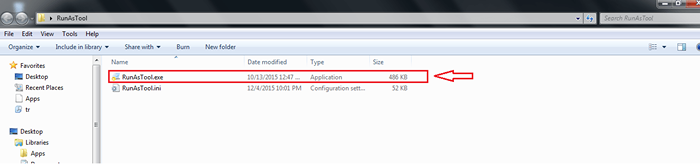
KROK 3
- Po wyświetleniu monitu Admin hasło, wpisz je i naciśnij Stosować.
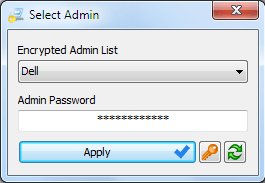
KROK 4
- To uruchomi okno dla Uruchom jako narzędzie aplikacja.
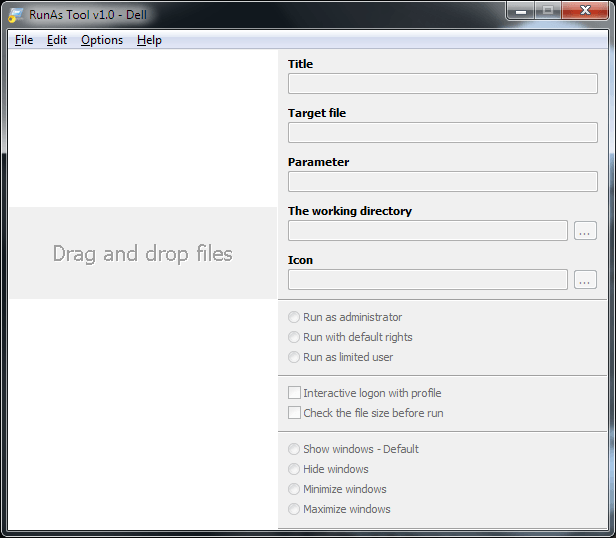
Krok 5
- Teraz możesz dodać pliki, do których można uzyskać dostęp do każdego konta użytkownika bez hasła administratora. W tym celu kliknij Plik przycisk, a następnie włączony Dodaj plik Jak pokazano na poniższym zrzucie ekranu.
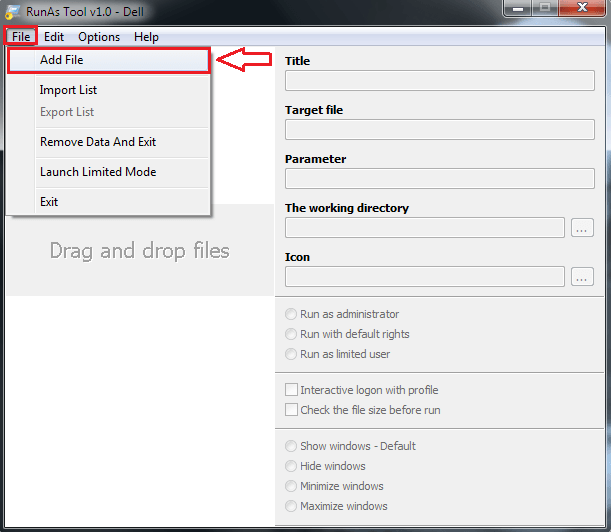
Krok 6
- Wybierz plik wykonywalny programu, przeglądając listę aplikacji. Kliknij OK przycisk Po zakończeniu.
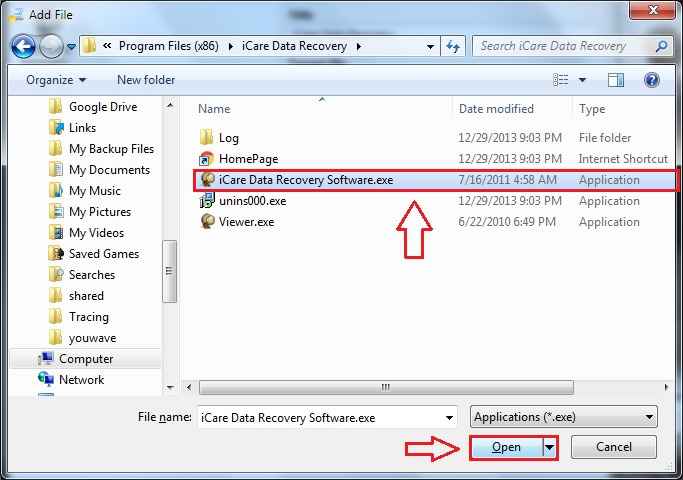
Krok 7
- Tutaj wybrałem plik wykonywalny oprogramowania do odzyskiwania danych. Możesz zmienić preferencje ustawień dodanego pliku, podkreślając go jednym kliknięciem.
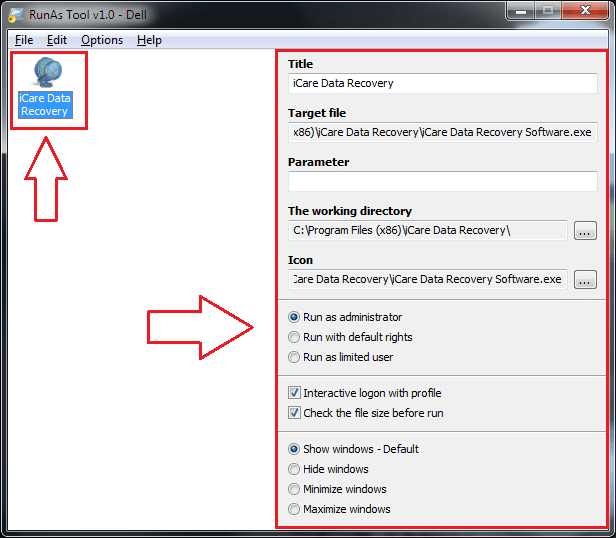
Krok 8
- Alternatywnie możesz przeciągnąć i upuścić plik wykonywalny, aby dodać go do listy.
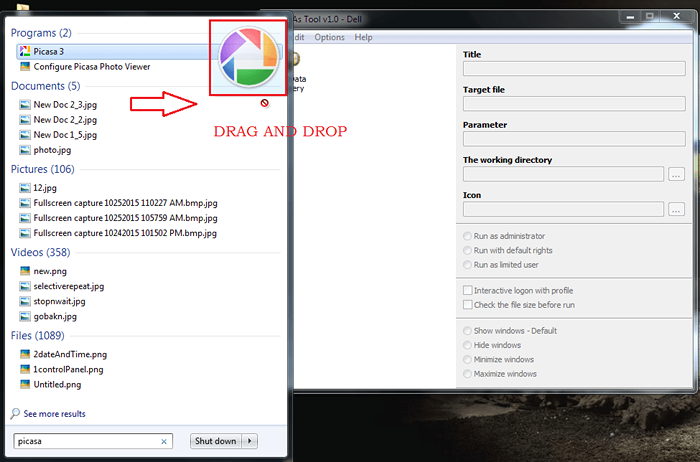
Krok 9
- Ponownie masz postanowienie zmiany preferencji ustawień po dodaniu pliku.
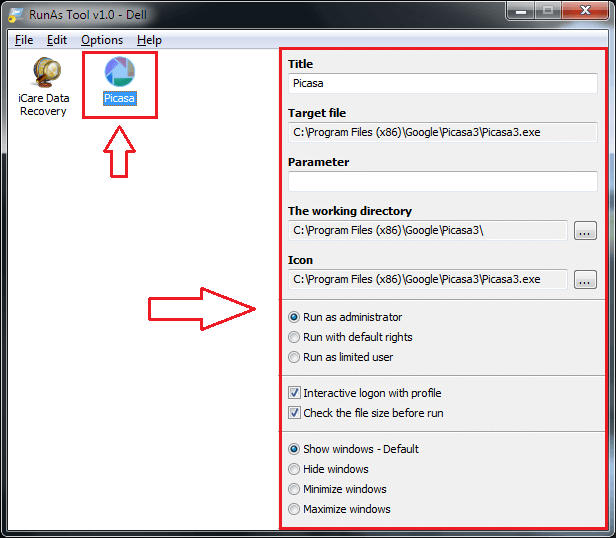
Krok 10
- Jeśli użytkownik nieadministratora chce uzyskać dostęp do pliku, powinien najpierw uruchomić Uruchom jako narzędzie program, a następnie dwukrotnie kliknij ikonę pliku, aby uruchomić go bez hasła administratora.
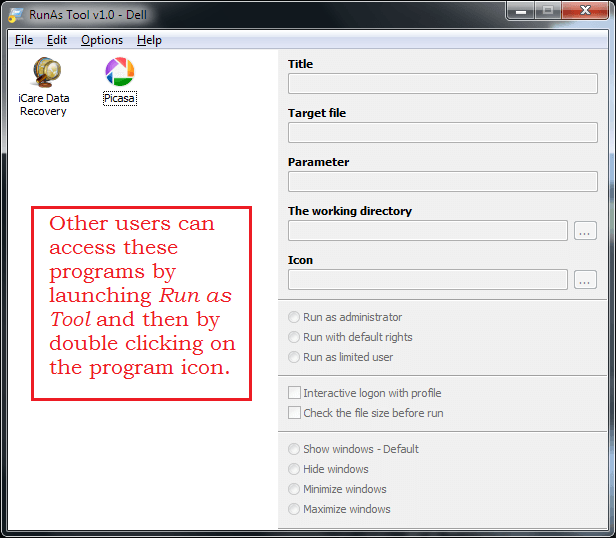
Krok 11
- Tylko administrator ma przywilej modyfikacji listy programów dodawanych do Uruchom jako narzędzie pożytek. W tym celu uruchom Uruchom jako narzędzie narzędzie w trybie administratora, klikając go prawym przyciskiem myszy.
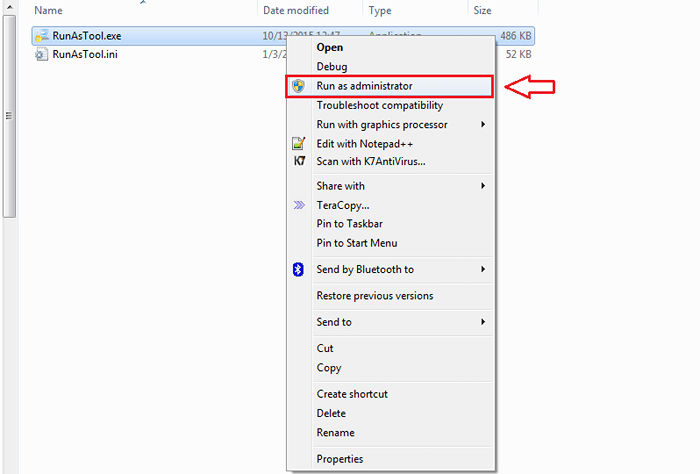
Krok 12
- Teraz kliknij Plik przycisk, a następnie włączony Uruchom tryb edycji.
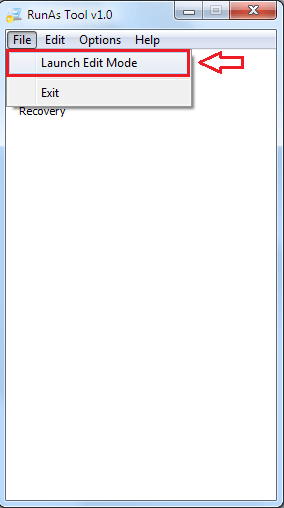
Krok 13
- Po wyświetleniu monitu wprowadź hasło administratora i naciśnij Stosować.
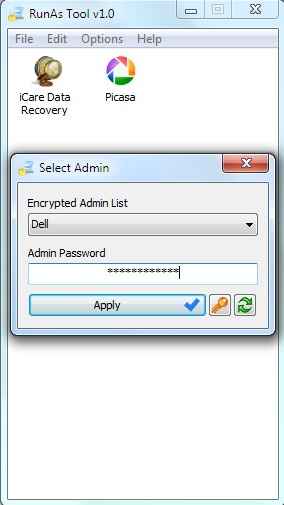
Krok 14
- Teraz możesz łatwo usunąć program z listy, klikając go prawym przyciskiem myszy, a następnie klikając Usunąć opcja. Alternatywnie możesz po prostu wybrać program i trafić Usuwać Klucz do usunięcia go z listy.
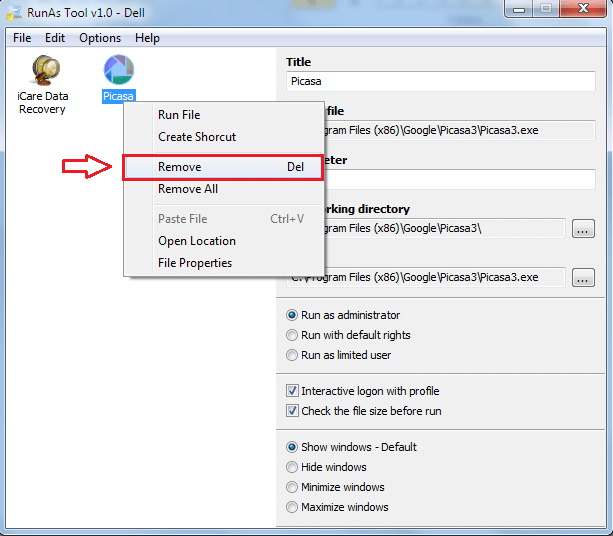
Krok 15
- Jeśli chcesz wyczyścić wszystkie dane przechowywane przez Uruchom jako narzędzie narzędzie, po prostu kliknij Usuń dane i wyjdź z Plik opcja i kliknij na nią.
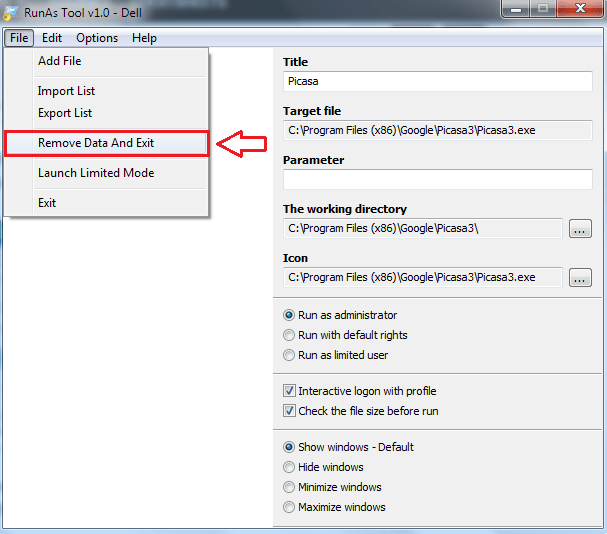
Krok 16
- Poproszony o potwierdzenie, uderz Tak.
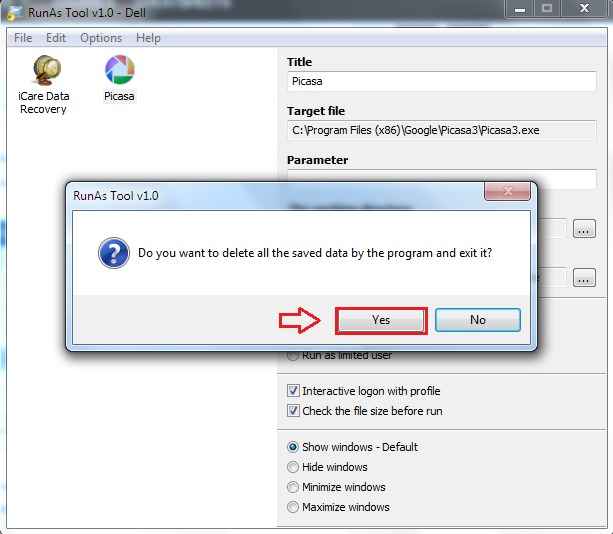
Wszyscy jesteście zestawem. Teraz twoi przyjaciele lub rodzeństwo mogą łatwo uruchomić program, do którego można uzyskać dostęp tylko za pomocą konta administratora, nawet nie znając hasła administratora. Wypróbuj dziś tę prostą sztuczkę. Mam nadzieję, że artykuł uznałeś za przydatny.
- « Łatwa naprawa „Coś poszło nie tak, błąd 1058-13” w MS-Office 2013
- Utwórz i edytuj groove muzyczną stację radiową lub listę odtwarzania w systemie Windows 10 »

